Pokud jste někdy nastavili ISO na vyšší hranici rozsahu vašeho fotoaparátu, zjistíte, že vaše fotografie nejsou vždy tak skvělé. Digitální šum je obecně patrný na fotografiích, které byly pořízeny s vysokým nastavením ISO. Řízení digitálního šumu je důležité, když se pohybujete směrem k limitům rozsahu ISO vašeho fotoaparátu.
V tomto článku se podíváme na různé techniky, jak ve fotoaparátu, tak během následného zpracování, pro správu digitálního šumu.

Jak vypadá digitální šum?
Digitální šum vypadá jako barevný písek rozptýlený po fotografiích. Je to zvláště patrné v tmavších a světlejších oblastech vašich kompozic, když jste použili vysoké nastavení ISO.
Šum se liší fotoaparát od fotoaparátu v závislosti na kvalitě snímače. Všimli jste si toho na nočních fotografiích pořízených vaším chytrým telefonem. Když je světla málo a ISO je vysoké, telefon nebo fotoaparát s velmi malým snímačem jsou náchylné k vytváření velkého množství digitálního šumu. U fotoaparátů vyšší třídy s plným rámem není tolik problémů s digitálním šumem, dokud vaše ISO nedosáhne nejvyšších nastavení, kterých je možné.
Na první pohled nemusí být digitální šum tak patrný. Ale když zvětšíte obrázek vytvořený pomocí vysoké ISO, je snadné vidět šumové skvrny. Tyto skvrny jsou vybledlé pixely a pixely s nesprávnou hodnotou jasu. Nepřirozeným způsobem kontrastují s okolím.
Digitální šum na fotografiích není totéž co zrno. Zrno je spojeno s filmem a má jiný vzhled než digitální šum. Různé typy fólií mají různou strukturu zrna. Zrnitost lze použít ke kreativnímu vylepšení fotografií, zatímco digitální šum degraduje obrázek.

Dva typy digitálního šumu
Existují dva typy digitálního šumu, které ovlivňují vaše fotografie, když používáte vysoké nastavení ISO. Jedná se o barevný šum a šum jasu .
Barevný šum neboli chromatický šum se jeví jako vybledlé pixely, které kontrastují s tím, jak by barvy na fotografii měly vypadat. Nejvíce je to patrné ve velmi světlých nebo velmi tmavých oblastech fotografií pořízených při vysokém nastavení ISO. Někdy je obtížné tento typ hluku vymýtit. Nejlepším přístupem může být jednoduše převést fotografii na černobílou.
Šum jasu se projevuje jako pixely, které jsou jasnější, než by měly být. Když zvýšíte nastavení ISO na fotoaparátu, pixely na snímači se zesílí a zkreslí. Představte si to, jako byste zvýšili hlasitost vašeho sterea příliš vysoko do té míry, že zvuk zkresluje.
Jak se můžete vyhnout digitálnímu šumu na fotografiích?
Nejjistějším způsobem, jak se vyhnout digitálnímu šumu, je udržovat nízké nastavení ISO. To není vždy možné, zvláště při fotografování za špatných světelných podmínek.
Zvýšení ISO zvyšuje riziko přidání nevzhledného šumu, ale také vám umožní zvolit užší clonu a kratší rychlost závěrky.
Získání ostrých fotografií akce v noci vyžaduje vysokou rychlost závěrky. Snadný způsob, jak toho dosáhnout, je zvýšit nastavení ISO. Není tedy vždy možné se hluku vyhnout. Zvládání digitálního šumu při následném zpracování fotografií je pak nezbytné. Existují různé triky a nástroje, které k tomu můžete použít.

Vyzkoušejte toto cvičení, abyste zjistili nejvyšší nastavení ISO, které vám vyhovuje na fotoaparátu:
Najděte si přiměřeně tmavé místo pro fotografování statického objektu, jako je místnost se zataženými závěsy nebo venku v noci. Umístěte fotoaparát na stativ nebo na pevný povrch, kde se nebude pohybovat.
Fotoaparát můžete nastavit na jakýkoli režim expozice, který vám vyhovuje, ale musíte nastavit ISO na manuální. A pokud používáte manuální nastavení expozice fotoaparátu, vyvažte před každým snímkem clonu nebo rychlost závěrky (takže váš měřič vždy ukazuje nulu).
Začněte s nejnižším nastavením ISO. Obvykle je to ISO 100. Vyfoťte svůj objekt. Potom změňte nastavení ISO na 200. Pořiďte další fotografii.
Tento postup opakujte, zdvojnásobte ISO, dokud nepořídíte sérii snímků v celém rozsahu ISO.
Prostudujte si fotografie na počítači. Přibližte na 100 % a podívejte se na digitální šum. Při jakém nastavení ISO se zdá, že digitální šum zhoršuje kvalitu obrazu? Nastavení ISO pod tímto bodem by mělo být maximum, které používáte.
Jak můžete snížit digitální šum na fotografiích?

Programy a aplikace pro následné zpracování mají funkce, které mohou snížit digitální šum ve fotografiích.
Čím méně šumu je na fotografii patrné, tím úspěšněji jej můžete odstranit. Pokud budete při řízení digitálního šumu příliš agresivní, budou vaše fotografie vypadat měkké a rozmazané.
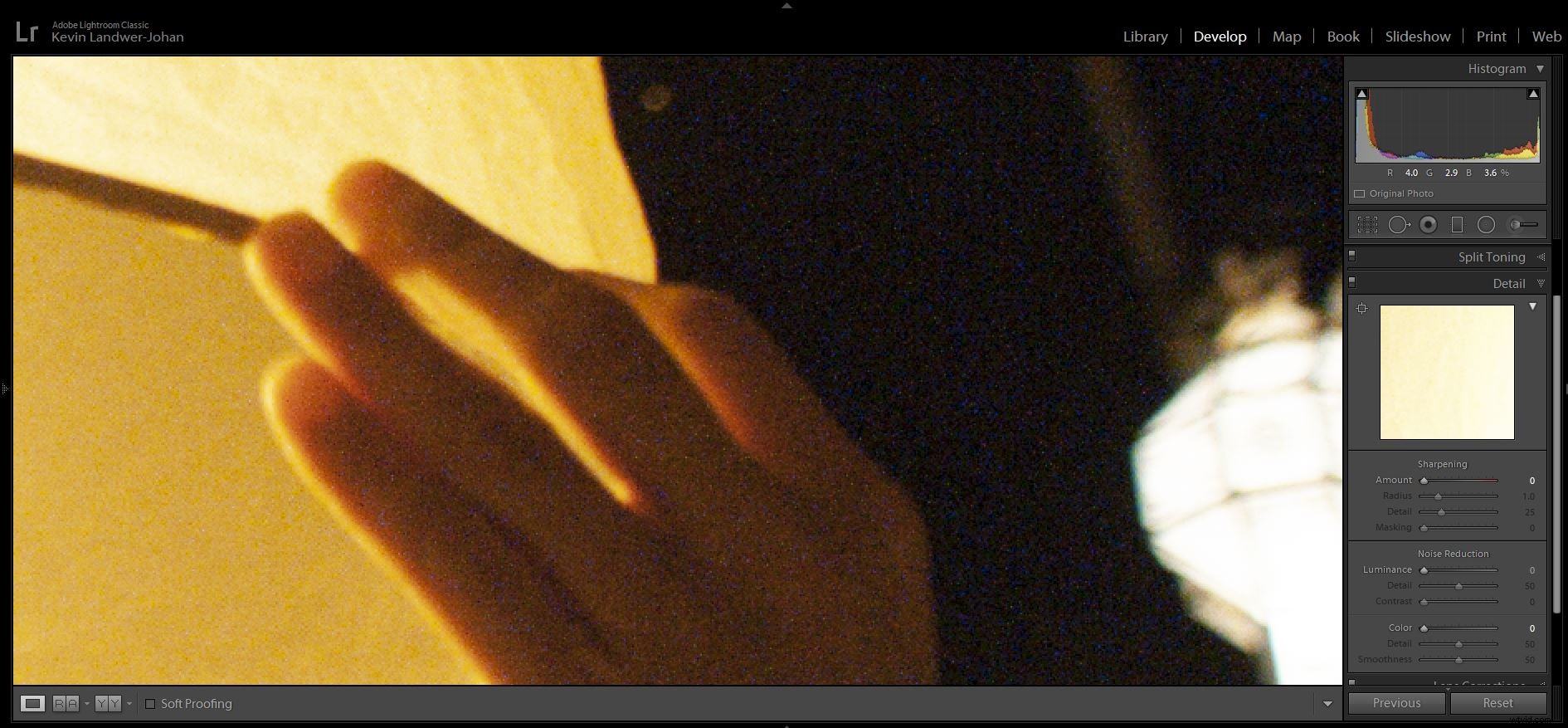
Snížení digitálního šumu pomocí Lightroom
V modulu Develop v Lightroom klikněte na panel Podrobnosti na pravé straně obrazovky. Zde uvidíte řadu posuvníků. Ty, které chcete použít, jsou posuvníky Luminance a Color.
Začněte posuvníkem Luminance a přetáhněte jej doprava. Pokud stále vidíte nějaký šum, posuňte posuvník Barva. Sledujte, co se při tom děje s vaším obrázkem. Nechcete to posunout dál, než potřebujete. Čím více doprava tyto ovládací prvky posunete, tím bude váš obrázek měkčí.
Míra, kterou potřebujete upravit posuvníky, se bude lišit obrázek od obrázku.
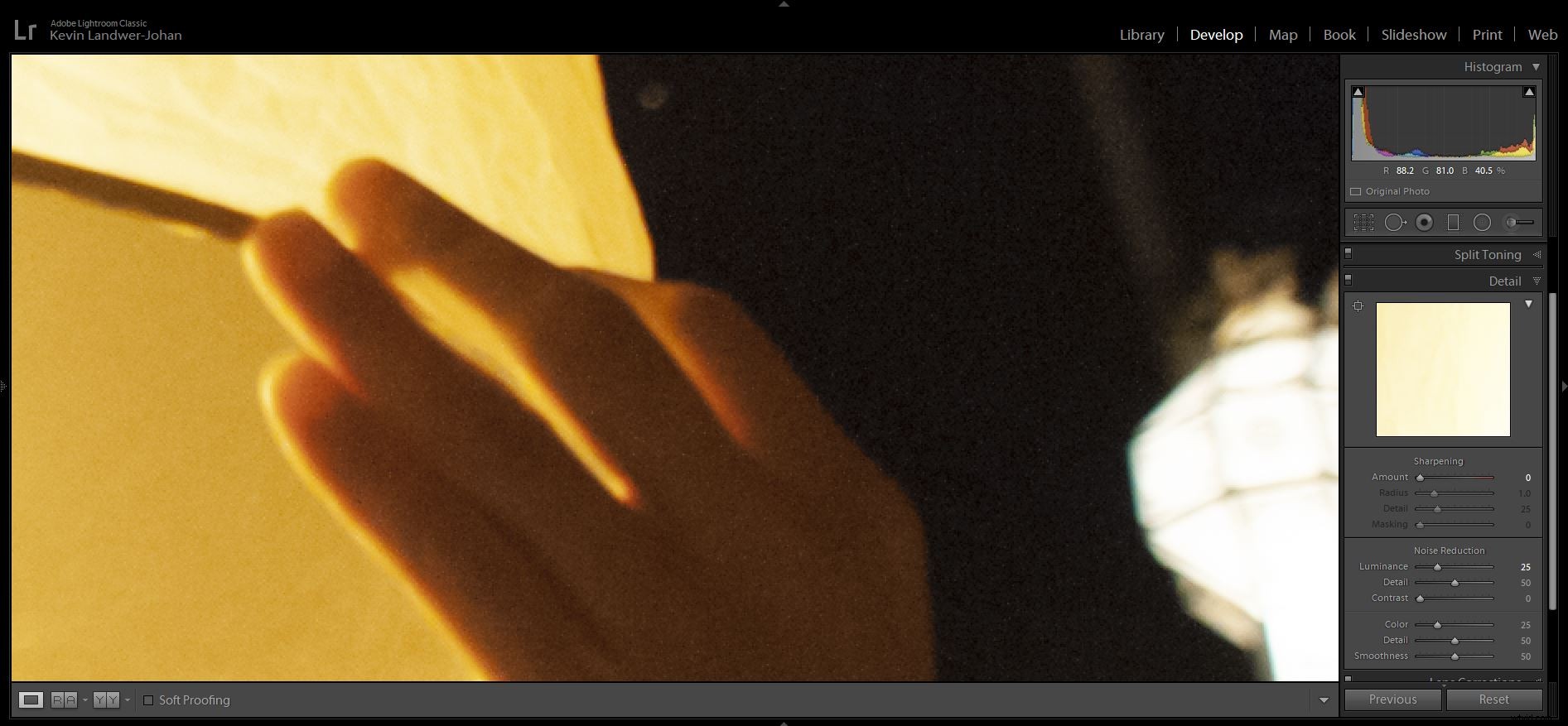
Snížení digitálního šumu pomocí aplikace Photoshop
Pokud dáváte přednost používání Photoshopu, stále najdete dobré ovládací prvky pro správu digitálního šumu.
V horní nabídce vyberte Filtr>Camera Raw Filter . V novém okně, které se otevře, vyberte ikonu Podrobnosti (jsou to dva trojúhelníky). Zde máte stejné dva posuvníky jako v Lightroom:Luminance a Color. Posuňte je doprava pouze natolik, abyste dosáhli uspokojivého výsledku.
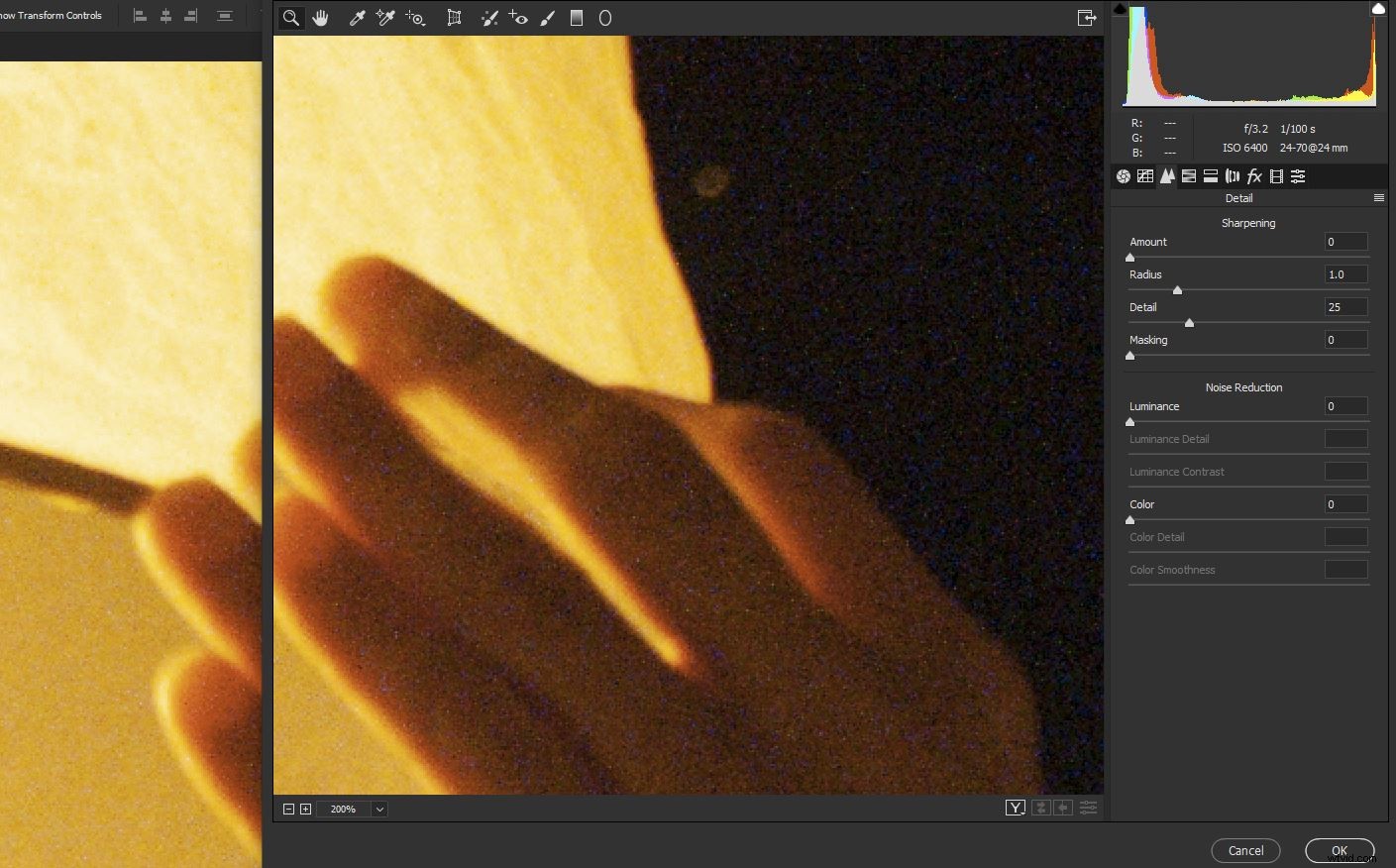
Šum můžete dále snížit výběrem Filtr>Šum>Snížit šum z horního menu.
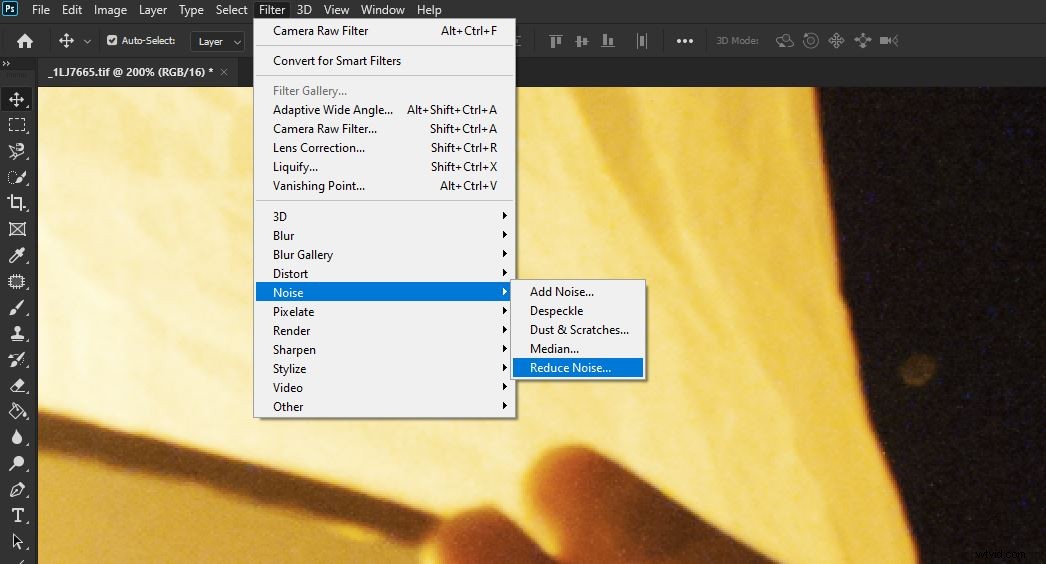
Photoshop vám umožňuje větší flexibilitu při snižování šumu. Problémové oblasti můžete izolovat maskami nebo více vrstvami. To může pomoci zachovat detaily v důležitých oblastech vašich kompozic.
Vyzkoušejte tuto techniku redukce hluku
Když fotografujete statický objekt a máte fotoaparát na stativu, pořiďte dvě nebo více fotografií.
Otevřete dvě fotografie v samostatných vrstvách stejného souboru ve Photoshopu. Jakmile to uděláte, nejjednodušší způsob, jak snížit šum a zachovat čistotu, je změnit režim prolnutí horní vrstvy. Režim prolnutí Multiply obvykle funguje dobře. Můžete také experimentovat s režimy prolnutí Překrytí a Měkké světlo.
Závěr
Kdykoli fotím, snažím se udržovat co nejnižší nastavení ISO, abych se vyhnul digitálnímu šumu. V mnoha situacích se slabým osvětlením je nutné použít vyšší nastavení ISO, abyste mohli fotografovat bez přídavných světel.
Každý model fotoaparátu zvládá digitální šum jinak. Pomocí experimentu, který jsem nastínil v tomto článku, zjistěte nejvyšší nastavení ISO, při kterém vám vyhovuje fotografování.
Řízení digitálního šumu je nyní jednodušší než kdy dříve. Fotoaparáty mají pokročilejší senzory než rané digitální fotoaparáty. A zobrazovací software se také vyvinul tak, aby lépe zvládal digitální šum.
